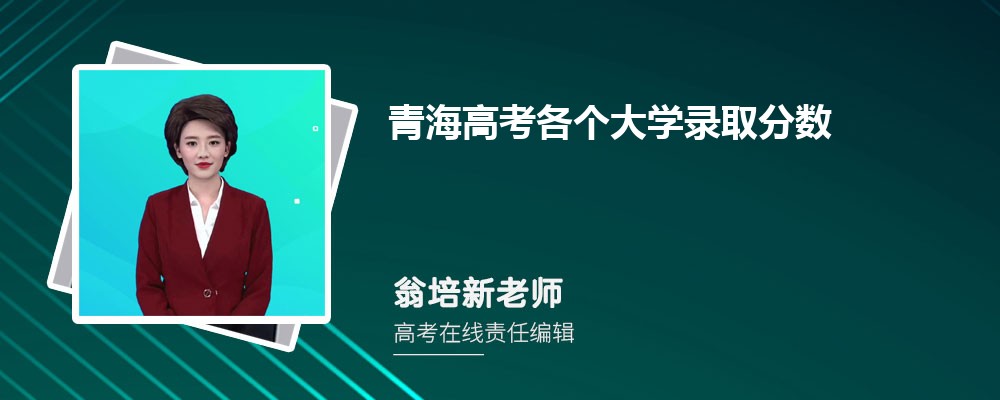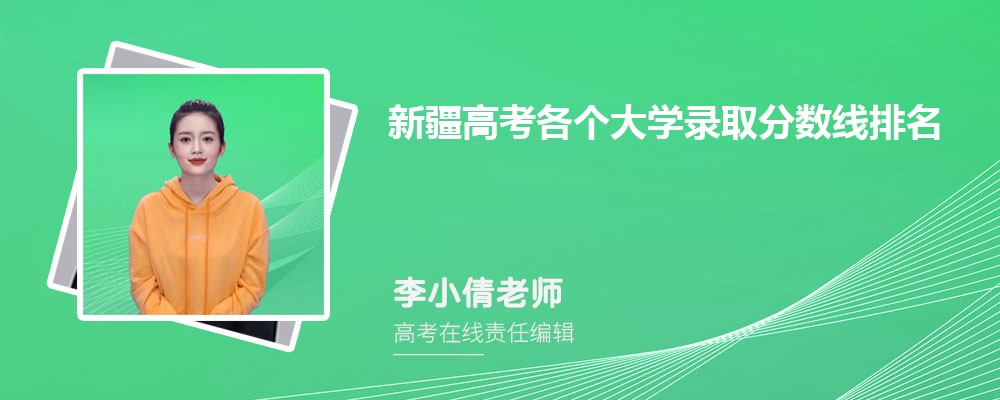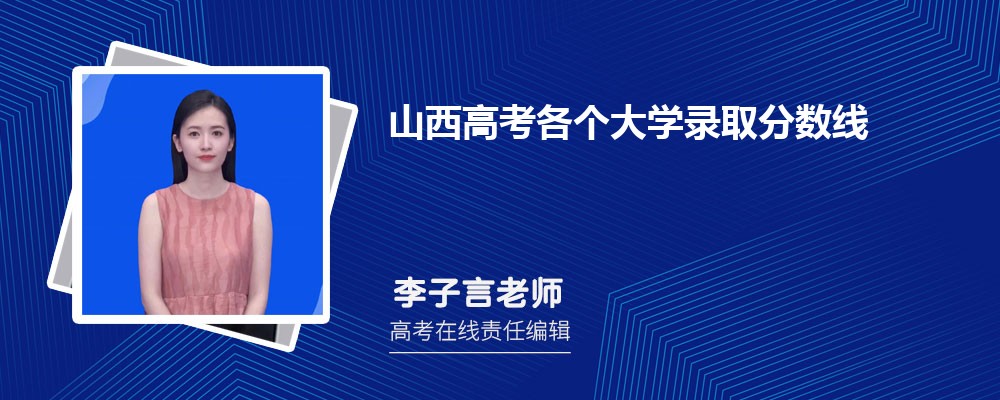-
相关文章
家庭教育的语录96条
2023-08-09 18:16:50家长家庭教育心得体会(集合十五篇)
2023-08-18 10:54:28家庭教育的心得体会范文汇编9篇
2023-08-05 18:34:10家长家庭教育心得体会
2023-08-01 03:59:23关于家庭教育公开课观后感(通用12篇)
2023-08-02 08:28:30精选家庭教育作文汇编九篇
2023-08-12 04:51:50安全知识学习心得体会集锦12篇
2023-08-08 22:50:07河南开封府导游词
2023-08-03 17:32:03峨嵋山的导游词
2023-08-13 01:12:19关于生命的名言大全
2023-08-08 04:23:10情侣晒幸福个性签名
2023-08-14 23:07:50
excel表格自动套用格式的操作步骤
2023-08-14 12:43:18 高考在线
Excel中进行自动套用表格格式的步骤:
1、打开一个设计好的excel表格,然后选中需要设置表格格式的单元格区域,如图1所示。
2、然后我们选择开始选项卡下的套用表格格式,如图2所示。
3、然后选择我们需要的excel表格格式即可,在弹出的套用表格式对话框点击确定。
通过简单的几个步骤,我们就对excel表格格式进行了设置,excel中的自动套用表格格式能帮我们快速的设置表格的格式,大大的方便我们的工作需要,而且表格也显示的非常专业。
Excel表格中使用的操作步骤如下:
在桌面上右键点击在快捷菜单中选择“属性-新建excel工作表”命令。
命名新建的.表格名为“数据统计”,双击打开文件。
设置好表格的操作范围即纸张大小,这里设置为A4,页面布局-纸张大小-A4。
选择页面内的所有行,右键点击选择“行高”命令,设定好行高。
选择表头位置的单元格,右键点击选择“设置单元格格式”。
在“设置单元格格式”对话框中选择“对齐”选项卡,勾选“合并单元格”,点击“确定”按钮。
合并完后输入文字“数据统计表汇总”,并将其居中。
输入数据,这里只输入一部分。
选择表格数据所在的单元格,点击右键选择“设置单元格格式”命令,在对话框中选择“边框”选项卡,设置表格框架线条粗细,设置完点击“确定”。
表格的基本设置完成后,输入数据,保存即可,表格建完了。